使用电脑开启热点来提供WiFi无线信号给手机上网,可以通过以下步骤进行:
### Windows系统:
1. "打开网络和共享中心":
- 右键点击任务栏上的网络图标,选择“打开网络和共享中心”。
2. "更改适配器设置":
- 在网络和共享中心,点击左侧的“更改适配器设置”。
3. "创建新的无线网络":
- 右键点击已连接的无线网络适配器(例如“无线网络连接”),选择“属性”。
- 在弹出的窗口中,选择“共享”选项卡。
- 勾选“允许其他网络用户通过此计算机的Internet连接来连接”。
- 选择要共享的Internet连接(通常是“本地连接”或“无线网络连接”)。
- 点击“确定”。
4. "设置无线网络":
- 再次右键点击已连接的无线网络适配器,选择“属性”。
- 在弹出的窗口中,选择“无线网络配置”选项卡。
- 点击“添加”。
- 选择“Microsoft虚拟WiFi适配器”,点击“下一步”。
- 输入无线网络名称(SSID)和密码,然后点击“完成”。
5. "启用无线网络":
- 右键点击“Microsoft虚拟WiFi适配器”,选择“启用”。
### macOS系统:
1. "打开系统偏好设置":
相关内容:
现在还有公司会不提供无线信号吗?我也不敢相信,直到在现实中遇到了,才发现还真的有这样的公司,都是大公司,还有一些事业单位。当然还有一种情况,就是无线信号覆盖不好。
有些公司为了网络的稳定性,每台电脑都是手工分配IP地址,严格控制联网电脑的数量。这就有了这个需求,用电脑开热点给手机提供wifi信号,达到省流量的目的。

电脑开启热点
下面说下怎么设置:
首先要买一个USB无线网卡,信号距离不需要太远,电脑就在身边用,就买那个迷你的也可以,要信号好的话,就要外置天线网卡。
然后就是安装在用网线连接互联网的电脑上,多数是免驱的,新买的无线网卡,插上电脑,会找到一个虚拟的光驱,有些电脑会自动安装驱动。如果没有自动安装,需要手动打开那个虚拟光驱双击运行里面的安装文件。

wifi信号
怎样开启无线热点?
win10设置方法:要是电脑装的是win10系统就很简单了,它本身自带移动热点功能,在右下角通知点开,点击开启-移动热点,只有安装了无线网卡,才会显示这个移动热点。
开启后点击右键-编辑=可以设置wifi信号名称和密码,并可以看到连接的用户。默认是最多连接8个用户。
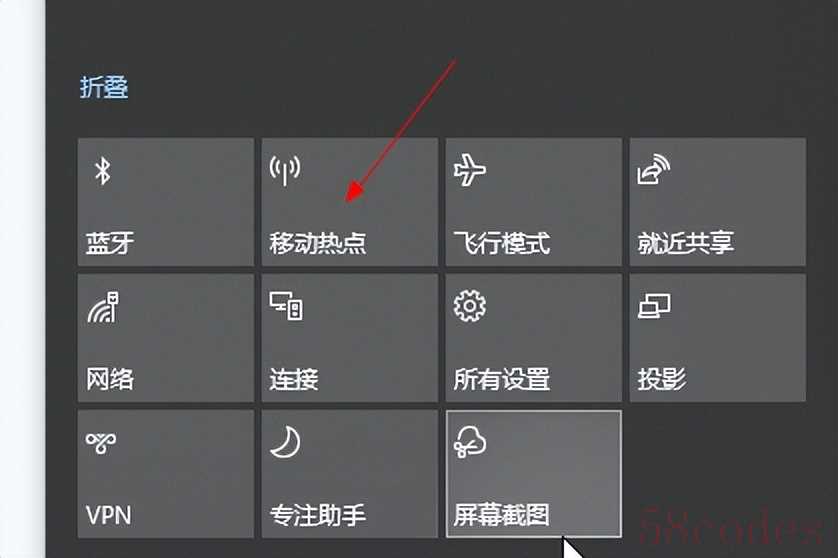
开启移动热点
win7或者xp系统设置:需要另外安装软件,比如wifi共享精灵,猎豹免费wifi等,设置也非常简单,按照说明填写名称和密码就可以,也有黑名单功能,可以管理连接到电脑WiFi的用户。
如果您有什么疑惑欢迎留言评论,关注一下本博主:小鼎无名。

 微信扫一扫打赏
微信扫一扫打赏
 支付宝扫一扫打赏
支付宝扫一扫打赏
